Wie kann ich MKV abspielen?
MKV ist eine Dateinamenserweiterung für Matroska, ein kostenloses offenes Container-Format, das oft für Videos in hoher Auflösung (Filme, 3D-Filme usw.) verwendet wird. Eine MKV Datei kann eine Kopie einer ganzen DVD oder Blu-ray enthalten, einschließlich der Videospur (mehrere Videospuren werden auch unterstützt), einer Anzahl von Audio- und Untertitelspuren, Menüs usw.
Man kann MKV Videos bequem mit Free Video Player abspielen. Unter den anderen Funktionen erlaubt das Programm, verschiedene Audio- und Untertitelspuren einer MKV Datei einfach auszuwählen.
Schritt 1: Das Programm downloaden und installieren.
Downloaden Sie Free Video Player auf Ihren Computer. Starten Sie die heruntergeladene Datei und folgen Sie den Anweisungen des Assistenten, um den Medienspieler zu installieren.
Schritt 2: Das Programm starten. MKV Datei abspielen.
Starten Sie den installierten Player. Sein Hauptfenster wird angezeigt:
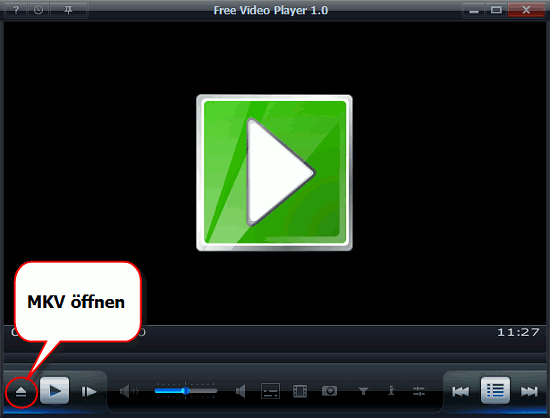
Unten links klicken Sie "Öffnen" an. Der Spieler ruft das Fenster "Datei öffnen" auf:
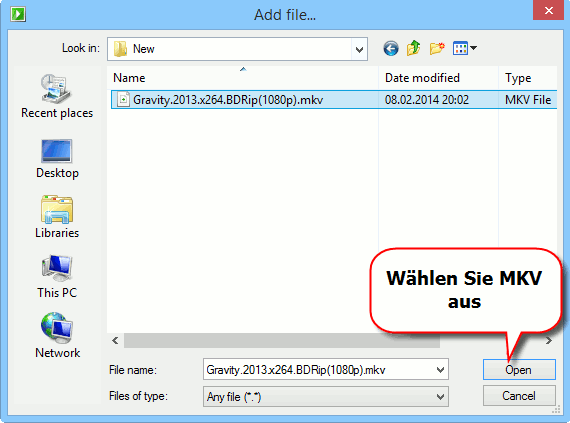
Suchen Sie zum Ordner durch, wo Ihre MKV Datei gespeichert ist, wählen Sie die Datei aus und klicken Sie "Öffnen" an.
Free Video Player fängt an, Ihre MKV Datei abzuspielen. Das Hauptfenster wird sich automatisch auf die Auflösung Ihres Video anpassen.
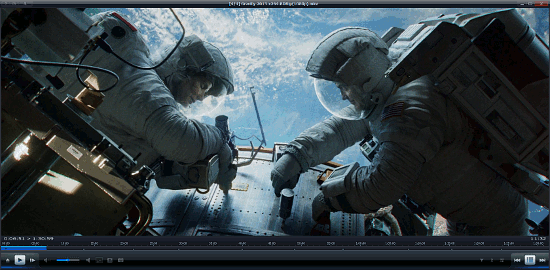
Sie können das Video mit einem Doppelklick oder mit der Eingabe-Taste in den Vollbildmodus schalten. Ein einfaches Klick oder die Leerzeichen-Taste wird das Video anhalten.
Um Audio- und Untertitelspuren aus der MKV Datei auszuwählen, verwenden Sie die Steuerungselemente im unteren Teil des Fensters:
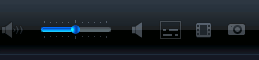
Klicken Sie den entsprechenden Knopf mit der rechten Maustaste, um schnelle Auswahlmöglichkeiten zu erhalten. Weitere Einstellungen öffnen Sie, indem Sie die Knöpfe mit der linken Maustaste anklicken. Hier können Sie auch Untertitel oder Audiospuren aus zusätlichen Dateien laden.
Schritt 3 (freiwillig): Player mit MKV Dateien assoziieren.
Sie können Free Video Player mit MKV und anderen Formaten ganz einfach assoziieren. Dann ist es möglich, die entsprechenden Dateien direkt aus Windows Explorer mit einem Doppelklick abzuspielen.
Wenn Sie das Programm installieren, gibt es eine Möglichkeit, es mit MKV und AVI Dateien automatisch zu assoziieren:
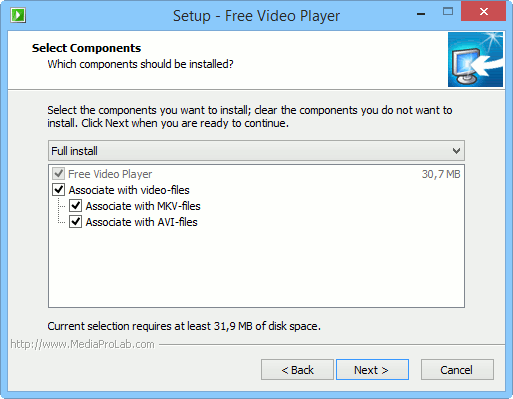
Wenn Sie die vorausgewählte Option benutzen, können Sie MKV Dateien mit einem Doppelklick in Free Video Player wiedergeben sofort nach der Installation. Sonst starten Sie den Player und drücken Sie F10. Einstellungen des Programms werden angezeigt. Aus der Liste links wählen Sie "File association" aus:
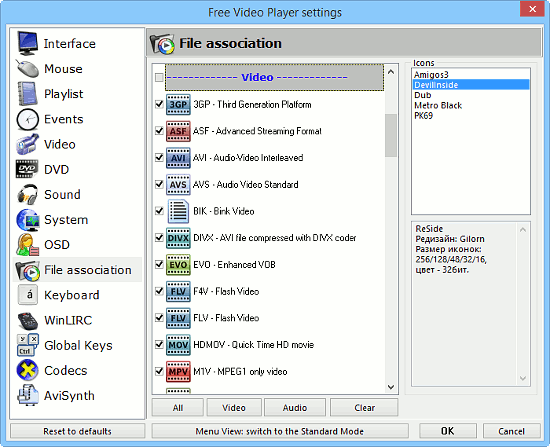
Hier können Sie einzelne Formate mit Free Video Player assoziieren. Mit einem Klick auf "All" wählen Sie alle Formate aus (Video-, Audio- und Playlisten).
Bestätigen Sie Ihre Änderungen mit "OK" und wiedergeben Sie Ihre Videos einfach mit Free Video Player.
Wie sein Name andeutet, ist Free Video Player ein kostenloses Programm. Es erfordert keine Registrierung und ist sofort nach seiner Installation brauchbar.
Suche
Ähnlich
- Wie konvertiere ich AVI nach Zune?
- Movavi VideoSuite 4.4 Übersicht
- Wie kann ich Bildschirm-Video aufzeichnen?
- Wie kann ich eine Video-Anleitung machen?
- Wie kann ich unscharfes Video reparieren?
- Wie verbessere ich Helligkeit eines dunklen Videos?
- Wie kombiniere ich meine Videos in einen professionellen Film?
- Wie bleibe ich anonym in einem Webcam-Chat?
- Wie verbessere ich Qualität von Videos und Filmen?
- AVS Video Editor 3.4 Übersicht
- Wie kann ich MKV abspielen?
- Wie kann ich beliebiges Video abspielen?
Artikel und Anleitungen
- Wie kann ich ID3 Tags aus CSV importieren?
- Wie kann ich APE Dateien spalten?
- Wie kann ich Bildschirm-Video aufzeichnen?
- Wie kann ich MKV in DVD konvertieren?
- Wie kann ich ID3-Tags in MS Excel exportieren?
- Wie kann ich MKV abspielen?
- Wie kann ich doppelte MP3 Dateien nach Ton finden?
- Wie kann ich FLAC in WAV umwandeln?
- Wie kann ich FLAC Tags bearbeiten?
- Wie kann ich AVI in FLV konvertieren?



